WFS709TP可作为三层交换机划分VLAN,设置VLAN路由,支持DHCP Relay,本身也可以作为DHCP服务器使用。
我们以一个例子来说明如何进行WFS709TP的VLAN划分和DHCP设置
假设要将WFS709TP的Fa1/0-1/3端口划分到VLAN1,Fa1/4-1/7划分到VLAN2,千兆端口Gig1/8作为VLAN trunk端口与上面的交换机级联。拓扑图如下:
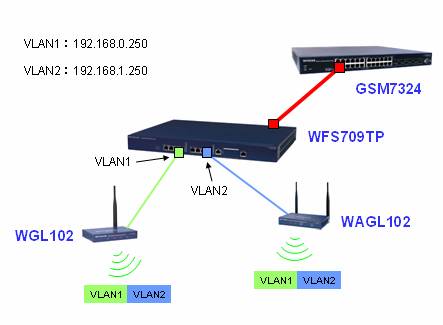
设置方法为:
1、进入WFS709TP的设置页面,进入Configuration的Advanced里,到Switch下的General,进入VLAN项
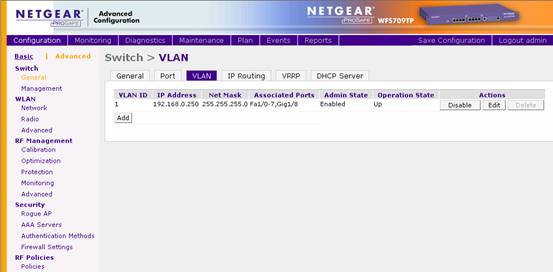
2、点Add添加新VLAN,并设置VLAN的IP和所在端口。
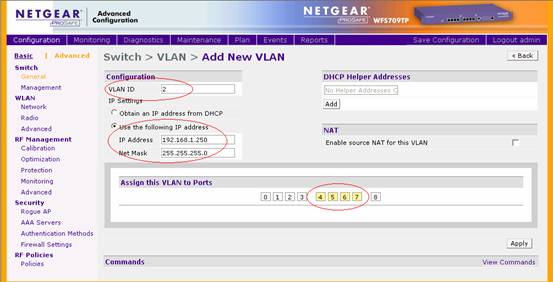
注:如果是使用WFS709TP作为DHCP服务器,那么“DHCP Helper Addresses”不用填;但如果使用外部的DHCP服务器,则需要设置DHCP Relay了,就要在这里点Add,然后填入外部DHCP服务器的地址,如下图。
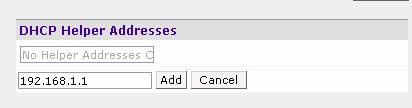
设置完后点Apply应用。
3、这里可以看到设完后的VLAN状态
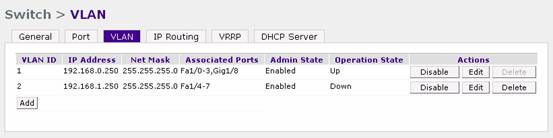
4、将千兆端口设为VLAN trunk
进入Port项,选中端口8,并将其设为trunk端口,native VLAN为VLAN1,点Apply应用。
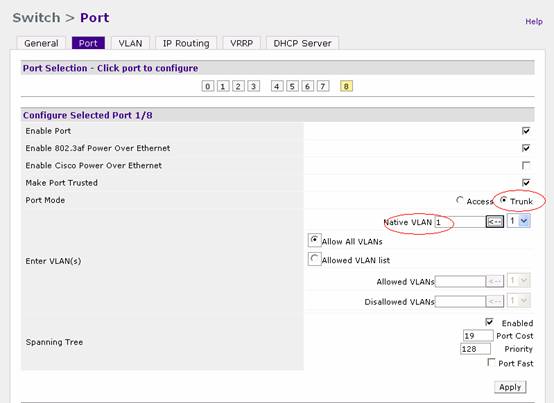
5、再次回到VLAN项,可看到VLAN2中已经包含了Gig1/8端口
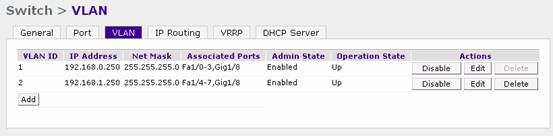
Trunk端口能使连入AP的无线客户端能与交换机上相同VLAN的PC通讯。
6、如果要使用WFS709TP作为DHCP服务器,则进入DHCP Server项,点Pool Configuration中的Add,添加一个DHCP地址池
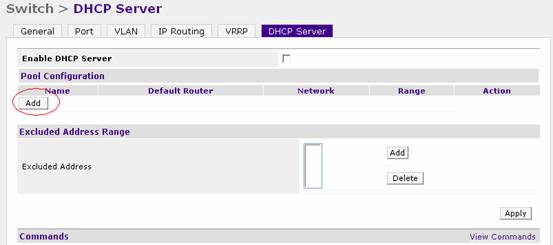
设置地址池名、默认网关、DNS等,另外要设定网络地址段。点Done应用。
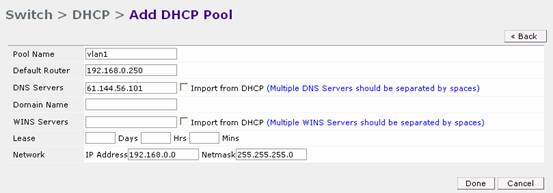
7、同样方法添加VLAN2的地址池
8、选中Enable DHCP Server后的勾,然后点Apply应用。
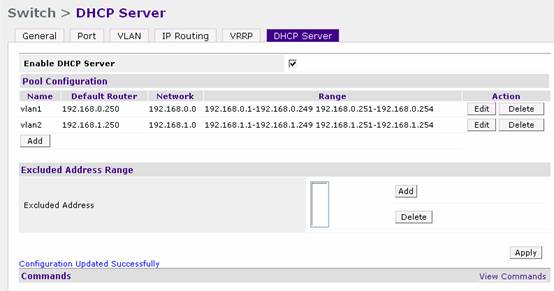
9、设置VLAN对应SSID
可到Configuration的Basic下的WLAN中,添加一个新SSID,指向VLAN2
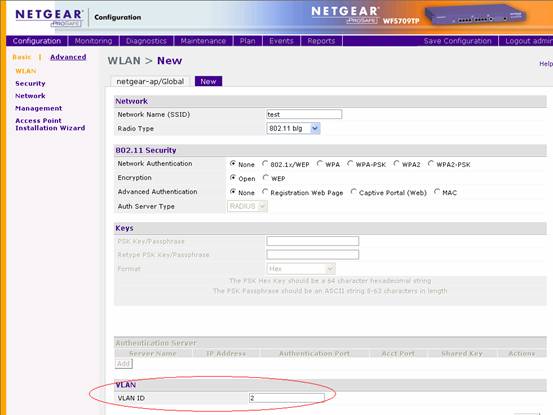
10、本例中,有两个SSID:netgear-ap对应VLAN1,test对应VLAN2。如果无线客户端连上了netgear-ap,则进入VLAN1,并获取到192.168.0.0网段的地址;如果连上了test,则进入VLAN2,并获取到192.168.1.0网段的地址。
